Med alle funksjonene som er tilgjengelige på Android-enheter i disse dager, blir det mer vanlig at folk overskrider datagrensen på trådløsplanen. Det får mange mennesker til å lure på hvorfor deres Android bruker så mye data. Men ikke bekymre deg. Vi kan hjelpe deg med å redusere databruken din og få den under kontroll med denne opplæringen. Bare følg disse trinnene.
1. Koble til Wi-Fi når det er tilgjengelig
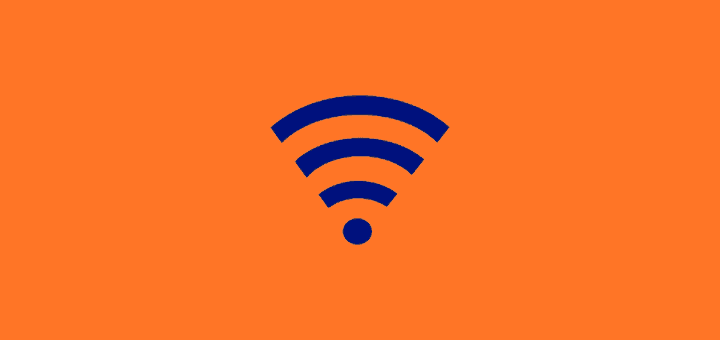
Dette kan virke som en enkel sak, men jeg kjenner mange Android-brukere som ikke er klar over når de er koblet til et Wi-Fi-nettverk og når de ikke er det. Konfigurer Android på Wi-Fi-nettverk hjemme og på jobb hvis tilgjengelig. Koble til tilgjengelige Wi-Fi-nettverk når du er på restauranter, barer eller andre virksomheter som leverer Wi-Fi. Gjør så vil hindre din Android fra å bruke så mye data på din trådløse plan og som en bonus vil spare dyrebart batteri makt.
2. Sjekk Databruk i Innstillinger
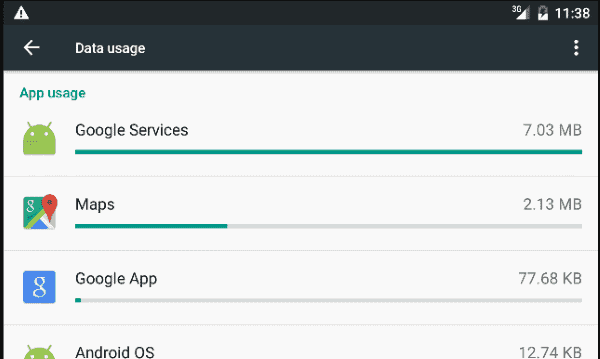
Sjekk for å se hvilke apper som bruker data. På mange nyere Android-enheter kan du gå til "
Innstillinger” > “Databruk” > “Mobildatabruk", og rull deretter ned for å se hvilke apper som bruker mest data. Når du har identifisert appene som bruker dataene dine, kan du utforske innstillingene for hver app og se om det er noen innstillinger du kan deaktivere for å forhindre data over tilkoblingen til den trådløse leverandøren. Du kan også avinstallere appen helt hvis du ikke har behov for det.Sjekk sosiale apper

Sosiale medier-apper har en tendens til å bruke mest data hvis de konfigureres med visse konfigurasjoner. Google+-appen ser ut til å være en stor dataspiser for mange Android-brukere i disse dager med sin "Auto Backup"-funksjon som automatisk laster opp hvert bilde og hver video du tar til Google+. Facebook er en annen app som kan belaste batteriet ditt ved å stadig vise varsler.
Undersøk "Innstillinger”-delen i alle sosiale apper og sørg for at ingenting er satt til å laste opp tingene dine automatisk, eller i det minste angi at de kun skal lastes opp når de er koblet til et Wi-Fi-nettverk. Still inn intervallene for appene dine til å bare synkronisere data med noen få timers mellomrom i stedet for hvert 15. minutt.
Begrens visning av bilder og videoer
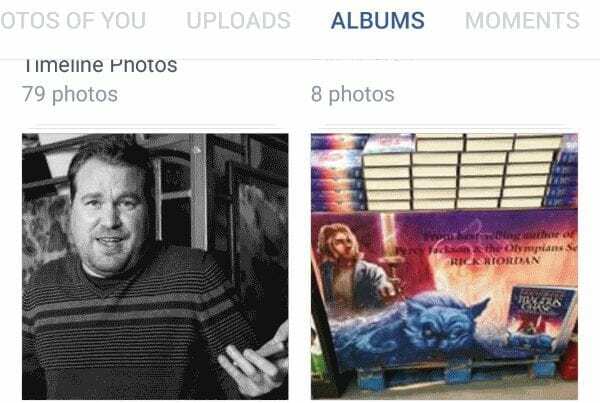
Hvis du gjentatte ganger ser gjennom bilder og videoer på nettet, vil det tære på den månedlige datatildelingen din. Prøv å holde besøkene dine på Facebook, Pinterest, Instagram og Twitter på et minimum mens du er på det trådløse datanettverket ditt, og lagre det til når du er på Wi-Fi.
Sjekk datasynkroniseringsintervaller
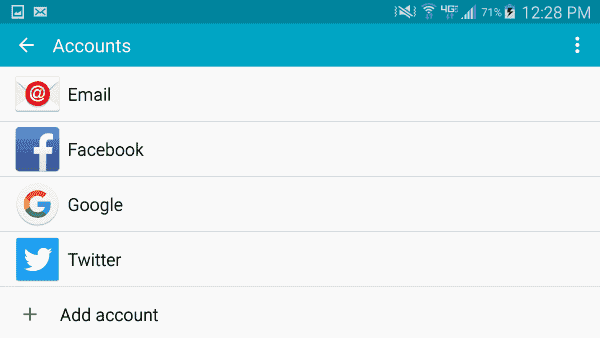
Hvor ofte trenger du dataene dine for å oppdatere på Android? Kan du leve uten oppdaterte data i noen timer i noen tilfeller? Hvis kalenderen, kontakter og e-post synkroniseres hvert 15. minutt, kan det virkelig tømme dataene dine. Ta en titt under "Innstillinger” > “Kontoer” og still inn e-post-, kalender- og kontaktappene dine til å synkronisere data med noen få timers mellomrom eller angi at de bare skal synkroniseres når de er koblet til Wi-Fi.
Meldinger
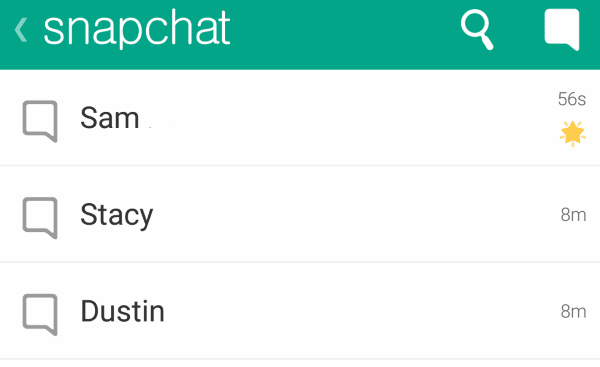
Det er et utall av meldingsapper tilgjengelig i disse dager. Snapchat og Facebook Messenger er de mest brukte meldingsappene. Disse appene sender og mottar hele tiden data frem og tilbake. Det kan bli mye etter at du og en venn bytter noen bilder og videoer frem og tilbake noen ganger.
Hold meldinger på et minimum mens du ikke er koblet til Wi-Fi hvis du har problemer med datatak. Enda viktigere, deaktiver alle meldingstjenester som du kanskje ikke bruker.
Deaktiver Auto Update Apps
Denne er en stor en. Sørg for at Google Play-appen ikke er satt til å automatisk oppdatere appene dine mens du er på nettverket til den trådløse leverandøren. Åpne Google Play, og trykk deretter på menyen øverst til venstre. Plukke ut "Innstillinger" og sikre "Automatisk oppdatering av apper" innstillingen er satt til "Ikke oppdater apper automatisk" eller "Automatisk oppdatering kun via Wi-Fi“.
Jeg håper denne listen hjelper deg på vei til å begrense databruken på din trådløse plan. Har du noe å legge til? Slå meg opp i kommentarfeltet.